 Uso de una cámara compatible con PictBridge para controlar la impresión
Uso de una cámara compatible con PictBridge para controlar la impresión
 Uso del panel de control al imprimir desde una cámara
Uso del panel de control al imprimir desde una cámara
Uso de una cámara compatible con PictBridge para controlar la impresión
Es posible conectar una cámara compatible con PictBridge al dispositivo Todo en Uno y utilizar sus propios botones para seleccionar e imprimir las fotografías. Consulte las instrucciones que acompañan a la cámara para obtener información sobre PictBridge. También puede utilizar el panel de control del Centro Todo en Uno para selccionar los valores predeterminados del tamaño de papel, tamaño de la fotografía y calidad utilizadas cuando la cámara no permite realizar selecciones.
Nota: asegúrese de que la cámara digital compatible con PictBridge se ha definido en el modo USB correcto. Las instrucciones del USB se encuentran en la documentación de la cámara.
Conexión de la cámara compatible con PictBridge al Centro Todo en Uno
- Asegúrese de que pulsa el botón de ENCENDIDO en el panel de control para encender el dispositivo Todo en Uno.
- Si es necesario, cargue papel. Para obtener más información, consulte Carga de papel en la bandeja de papel.
- Conecte un extremo del cable PictBridge a la cámara.
Nota: utilice sólo el cable USB que se suministra con la cámara.
- Conecte el otro extremo del cable al puerto PictBridge en la parte frontal del dispositivo Todo en Uno.
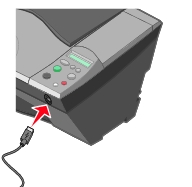
Una vez conectado el cable, aparecerá un mensaje que indica que la cámara se ha activado. Cuando una cámara compatible con PictBridge está conectada y se muestra el mensaje de cámara conectada, ésta controlará la impresión de fotografías hasta que se apague o desconecte.
Nota: siga las instrucciones que acompañan a la cámara para comprender las opciones de impresión de la cámara.
Uso del panel de control al imprimir desde una cámara
Para obtener información al imprimir sin un ordenador, debe observar el panel de control. Para obtener más información sobre las funciones de los botones del panel de control, consulte Descripción del panel de control. Sin embargo, tenga en cuenta que los menús PictBridge difieren de los menús normales.
Mensajes PictBridge en el panel de control del dispositivo Todo en Uno
Es probable que los siguientes mensajes aparezcan cuando utiliza una cámara compatible con PictBridge:
- Si la cámara no es compatible, aparecerá un mensaje de error en el panel de control del dispositivo Todo en Uno.
- Si por el contrario, la cámara es compatible, aparecerá el mensaje Cámara PictBridge detectada. Utilice -> para cambiar los valores. en el panel de control del dispositivo Todo en Uno. También aparecerá un mensaje de alineación.
Este mensaje es el punto de partida para imprimir con la cámara.
- Si la cámara está desconectada, aparecerá el mensaje Preparada para copiar en el panel de control del dispositivo Todo en Uno, que indica que el dispositivo ya ha recuperado el modo normal.
- Si la cámara es compatible y se pulsa un botón no válido del panel de control, aparecerá el mensaje Botón no disponible en el panel de control del dispositivo Todo en Uno.
- Si pulsa cualquiera de los botones siguientes, al utilizar una cámara PictBridge:



aparecerá el mensaje Desconecte la cámara para utilizar otras funciones de la impresora. en el panel de control del dispositivo Todo en Uno y, a continuación, aparecerá el mensaje Cámara PictBridge detectada. Control cámara activ. Si la cámara PictBridge está adjunta, no podrá llevar a cabo las funciones de escaneo o de copia.
- Utilice estos botones para llevar a cabo la selección de las opciones del menú del panel de control:


- Utilice este botón para examinar los menús del panel de control y aceptar una de las opciones que se ofrecen en el menú:
- Este botón también funciona como alimentación de papel.
- Este botón también lanzará el mensaje Cámara PictBridge detectada. Control cámara activ. Utilice -> para cambiar los valores predeterminados.
- Utilice el siguiente botón para cancelar una tarea de impresión mientras se está utilizando el modo PictBridge:
Nota: También podrá hacer esta misma operación desde la cámara.
- Si pulsa cualquier tecla mientras visualiza el mensaje: Cámara compatible con PictBridge conectada. Pulse -> para cambiar los valores predeterminados. el panel de control introducirá el menú de configuración de PictBridge.
para obtener más información, consulte Menús y opciones de PictBridge para imprimir desde el panel de control
Menús y opciones de PictBridge para imprimir desde el panel de control
Puede que desee cambiar algunos de los valores de impresión, pero la cámara no dispone de esa finalidad. Para llevarlo a cabo utilice las opciones del panel de control del dispositivo Todo en Uno.
- Utilice estos botones para llevar a cabo la selección de las opciones del menú del panel de control:


- Utilice este botón para examinar los menús del panel de control y aceptar una de las opciones que se ofrecen en el menú:

|
Opción
|
Nombre y dimensiones
|
|
Tamaño del papel
|
Tamaño del papel define el tamaño de la hoja de papel que utiliza el dispositivo Todo en Uno para imprimir las fotografías.
- 4 x 6 pulgadas (10 x 15 cm)
- 5 x 7 pulgadas (13 x 18 cm)
- Carta 8,5 x 11 pulgadas (22 x 28 cm)
- A4 8,25 x 11,7 pulgadas (21 x 30 cm)
- L 9 x 13 cm
- 2L 13 x 18 cm
- Hagaki 10 x 15 cm
- Los tamaños de papel adicional están disponibles para la impresión normal sin una cámara PictBridge. La fotografía se imprimirá sin bordes en caso de que el tamaño de papel sea igual que el tamaño de la fotografía.
Nota: el valor predeterminado se guarda desde la primera alineación, en Carta o en A4.
|
|
Tamaño de foto
|
Tamaño de foto define el tamaño de las fotografías que imprime el dispositivo Todo en Uno.
- 4 x 6 pulgadas (10 x 15 cm)
- 5 x 7 pulgadas (13 x 18 cm)
- 8 x 10 pulgadas (13 x 25 cm)
- Carta 8,5 x 11 pulgadas (22 x 28 cm)
- A4 8,25 x 11,7 pulgadas (21 x 30 cm)
- L 9 x 13 cm
- 2L 13 x 18 cm
- Hagaki 10 x 15 cm
Nota: el valor predeterminado es 4 x 6 pulgadas (10 x 15 cm).
|
|
Calidad
|
Calidad controla la cantidad de detalles reunidos en la tarea de impresión y, a continuación, el tiempo que le llevará desarrollarla.
- Automática
- Borrador
- Normal
- Fotografía
Nota: el valor predeterminado es Automática.
|
Uso de PictBridge para cambiar los valores predeterminados de impresión
Nota: cuando se quita la cámara, los valores para Tamaño del papel y Tamaño de la fotografía que ha elegido quedarán guardados para la siguiente sesión de PictBridge.
La primera vez que conecte una cámara compatible con PictBridge al dispositivo Todo en Uno, podrá definir los valores predeterminados.
- Pulse el botón de ENCENDIDO en el panel de control para encender el dispositivo Todo en Uno.
- Si es necesario, cargue papel. Para obtener más información, consulte Carga de papel en la bandeja de papel.
- Conecte un extremo del cable PictBridge a la cámara.
- Conecte el otro extremo del cable al puerto PictBridge en la parte frontal del dispositivo Todo en Uno.
- Pulse
 para acceder a los menús.
para acceder a los menús.
- Use los botones

 para desplazarse hasta la opción que desee cambiar.
para desplazarse hasta la opción que desee cambiar.
- Pulse
 para confirmar la selección.
para confirmar la selección.
- Vaya a la opción siguiente que desee cambiar.
 Uso de una cámara compatible con PictBridge para controlar la impresión
Uso de una cámara compatible con PictBridge para controlar la impresión  Uso de una cámara compatible con PictBridge para controlar la impresión
Uso de una cámara compatible con PictBridge para controlar la impresión  Uso del panel de control al imprimir desde una cámara
Uso del panel de control al imprimir desde una cámara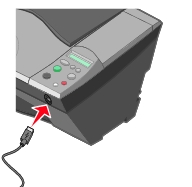
![]()
![]()
![]()
![]()
![]()
![]()
![]()
![]()